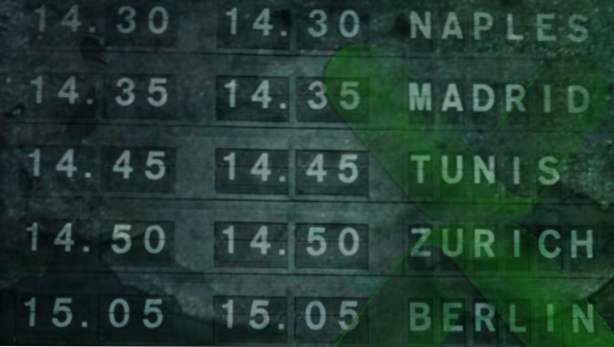
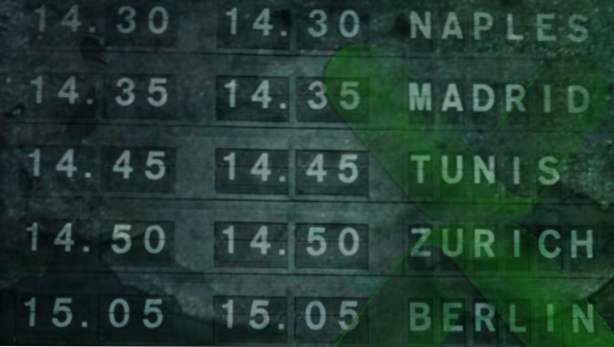
Con Excel, puede dividir una celda en varias filas o una celda delimitada por comas en varias filas. Este tutorial explica cómo.
Si su trabajo requiere que manipule u organice grandes cantidades de datos, es probable que dedique mucho tiempo a trabajar con Microsoft Excel para una variedad de propósitos. Excel es la hoja de cálculo estándar de oro para manipular datos de datos y generar gráficos.
También debe lidiar con el formato y la división de datos dentro de Excel usando fórmulas y filtros.
Video Tutorial
Instrucciones paso a paso

El proceso de convertir una fila delimitada en múltiples filas se divide en dos etapas.
1. Convertir una cadena de fila delimitada en múltiples columnas.
2. Transponer múltiples columnas en múltiples filas.
Supongamos que tiene los siguientes datos en una celda como una fila, que está separada por una coma (,). Esto significa que la coma es un delimitador en esta cadena.
[correo electrónico protegido], [correo electrónico protegido], [correo electrónico protegido], [correo electrónico protegido], [correo electrónico protegido]
Etapa 1: convertir una cadena de fila delimitada en varias columnas
1. Seleccione la fila delimitada que desea convertir en varias filas.
2. Desde la cinta superior en la Datos pestaña en el Herramienta de datos grupo, haga clic Texto a columnas.

3. En el paso 1 de la Asistente para convertir texto a columnas, seleccione Delimitadoy luego haga clic en Siguiente.

4. En el paso 2, seleccione la Coma casilla de verificación y desactive todas las demás casillas de verificación. En la vista previa de Datos, puede ver las direcciones de correo electrónico separadas en varias columnas. Luego haga clic Terminar.

Ahora, puede ver que la fila delimitada está separada en seis columnas diferentes de la A a la F. Hemos completado la primera etapa, convirtiendo una cadena delimitada en varias columnas. Ahora, vamos a completar la Etapa 2: Transposición.

Etapa 2 - Transponer columnas múltiples en filas múltiples
1. Seleccione el rango de columnas, en este caso las columnas A a F.
2. Presione CTRL + C, o haga clic en Dupdo sobre el Casa lengüeta.
3. Seleccione la celda donde desea que esté su primera fila. Justo en esa celda, desde Opciones de pegado, selecciona la cuarta opción que es Transponer.

El video tutorial te llevará por los mismos pasos.

